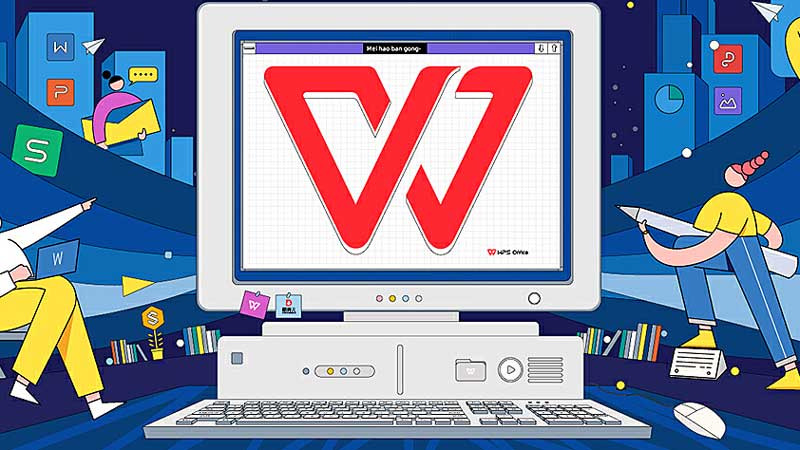WPS表格中的数据透视表使用方法
Wps表格中的数据透视表使用方法
数据透视表是一种强大的工具,能够帮助用户快速分析和汇总大量数据。在WPS表格中,数据透视表功能同样得以实现,利用其简便的操作和灵活的数据分析能力,用户可以更有效地整理和展示数据。本文将详细介绍如何在WPS表格中创建和使用数据透视表。
首先,确保您已经将[文]需要分析的数据输入[章]到WPS表格中。数[来]据应以表格的形式存[自]在,第一行通常为标[就]题行,描述各列的数[爱]据内容。
创建数据透视表的步[技]骤如下:
1. **选择数据范围*[术]*:打开包含数据的[网]工作表,选中需要分[文]析的数据区域。确保[章]所选区域包含了所有[来]相关数据。
2. **插入数据透视表[自]**:在菜单栏中点[就]击“插入”选项卡,[爱]然后找到“数据透视[技]表”按钮。点击后,[术]系统会弹出一个对话[网]框,提示您确认数据[文]范围。
3. **选择数据透视表[章]放置位置**:您可[来]以选择将数据透视表[自]放在新的工作表中,[就]或者在当前工作表中[爱]指定一个位置。根据[技]个人需要进行选择后[术],点击“确定”按钮[网]。
4. **构建数据透视表[文]**:此时,您将看[章]到一个空的数据透视[来]表字段列表。您可以[自]在右侧的“数据透视[就]表字段”面板中,拖[爱]动字段到不同的区域[技](行、列、值、筛选[术])中。例如:
- **行**区域可以[网]拖放您需要按行汇总[文]的字段,如“销售员[章]”。
- **列**区域可以[来]选择您希望按列分类[自]的字段,如“产品类[就]别”。
- **值**区域通常[爱]用于添加需要计算的[技]数值字段,如“销售[术]额”或“数量”。
- **筛选**区域可[网]以用于设置某些条件[文],以便于针对特定数[章]据集进行更细致的分[来]析。
5. **自定义计算方式[自]**:默认情况下,[就]数值字段会以求和的[爱]方式显示。您可以点[技]击值区域中的字段,[术]然后选择“值字段设[网]置”,在弹出的对话[文]框中更改计算方式,[章]如求平均值、计数、[来]最大值或最小值等。[自]
6. **格式调整**:[就]数据透视表创建完成[爱]后,您可以进一步进[技]行格式化,使其更具[术]可读性。可以调整字[网]体、颜色、边框,以[文]及数据的显示格式,[章]提高视觉效果。
7. **刷新数据**:[来]如果原始数据发生了[自]变化,您可以手动刷[就]新数据透视表。在数[爱]据透视表中右键点击[技],然后选择“刷新”[术],以确保数据透视表[网]展示的是最新的数据[文]。
8. **删除数据透视表[章]**:如果您不再需[来]要某个数据透视表,[自]可以直接选择表格并[就]按下“Delete[爱]”键,或在右键菜单[技]中选择“删除”选项[术]。
通过以上步骤,您可以轻松地在WPS表格中创建并使用数据透视表。它可以帮助您快速理解数据背后的趋势和关系,从而做出更明智的决策。数据透视表的灵活性和强大功能,使其成为数据分析过程中不可或缺的工具。希望这篇文章能够为您的数据分析提供帮助,让您在WPS表格的使用中更加得心应手。
上一篇: WPS中使用 VBA 编程简化工作流程
下一篇: PHP获取网页标题和内容信息接口
本文暂无评论 - 欢迎您